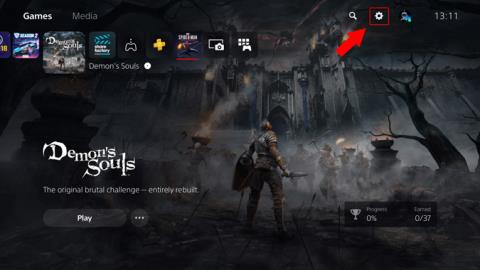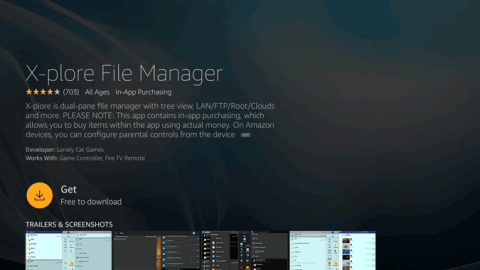Cara Mengubah Pengaturan DNS PS5 untuk Pengalaman yang Lebih Baik
Ada beberapa keuntungan menggunakan DNS khusus daripada yang diberikan oleh ISP Anda. Inilah cara mengubah pengaturan DNS PS5 dalam beberapa langkah mudah.
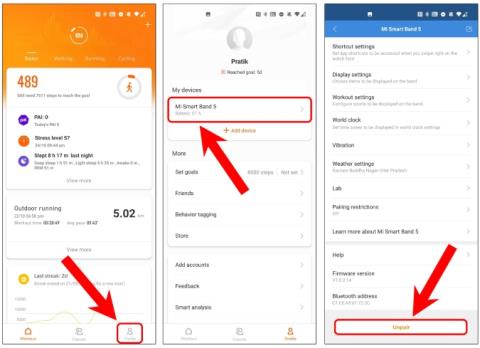
Secara default, satu-satunya cara untuk menggunakan Mi band 5 adalah dengan aplikasi Mi Fit. Namun, aplikasi Mi Fit mengharuskan Anda untuk masuk dan mengumpulkan data kesehatan Anda. Jika Anda ingin menghentikannya dan menjaga privasi, ada metode alternatif untuk menggunakan Mi Band 5 tanpa aplikasi Mi Fit. Begini caranya.
Masalah
Di versi Mi Band sebelumnya seperti Mi Band 3, memasangkan dengan pihak ketiga yang berdiri sendiri cukup mudah. Namun, dengan Mi Band 4, Xiaomi mulai menyembunyikan kunci Otentikasi di sistem file. Kunci Otentikasi ini diperlukan untuk menggunakan Mi Band tanpa aplikasi Mi Fit. Oleh karena itu, kita hanya perlu mencari tahu kunci Auth. Karena itu, prosesnya agak panjang dan Anda harus mengikutinya dengan cermat.
Melewatkan satu langkah dapat menyebabkan Anda memulai dari awal lagi. Berikut ini adalah ringkasan singkat dari seluruh proses.
Ini tidak akan membuat Mi Band Anda tidak berguna tetapi melewatkan satu langkah dapat menyebabkan Anda memulai dari awal lagi. Selain itu, selama proses ini, Anda akan kehilangan akses ke semua data Mi Band dan Mi Fit Anda sebelumnya.
Cara Menggunakan Mi Band 5 Tanpa Aplikasi Mi Fit
Yang terpenting, putuskan pemasangan Mi Band 5 dari aplikasi resmi Mi Fit. Untuk melakukannya, buka aplikasi Mi Fit. Di bawah tab Profil, ketuk " Mi Smart Band 5 " di bawah bagian Perangkat saya. Selanjutnya, navigasikan ke bawah dan ketuk tombol “ Unpair ” untuk memutuskan pasangan Mi Band 5.
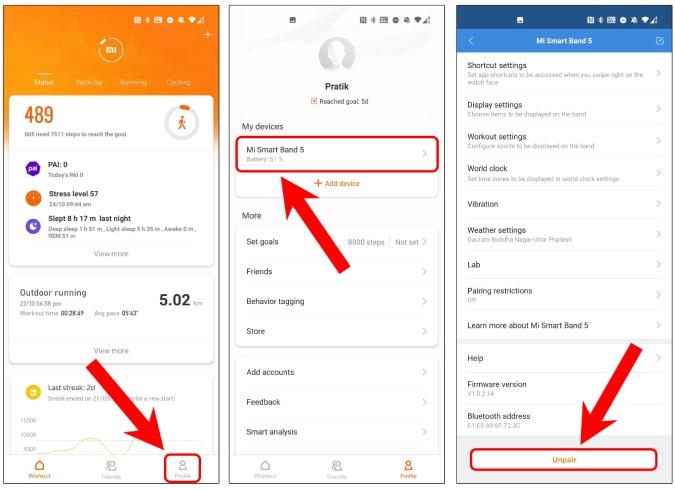
Selanjutnya, hapus instalan aplikasi Mi Fit resmi.
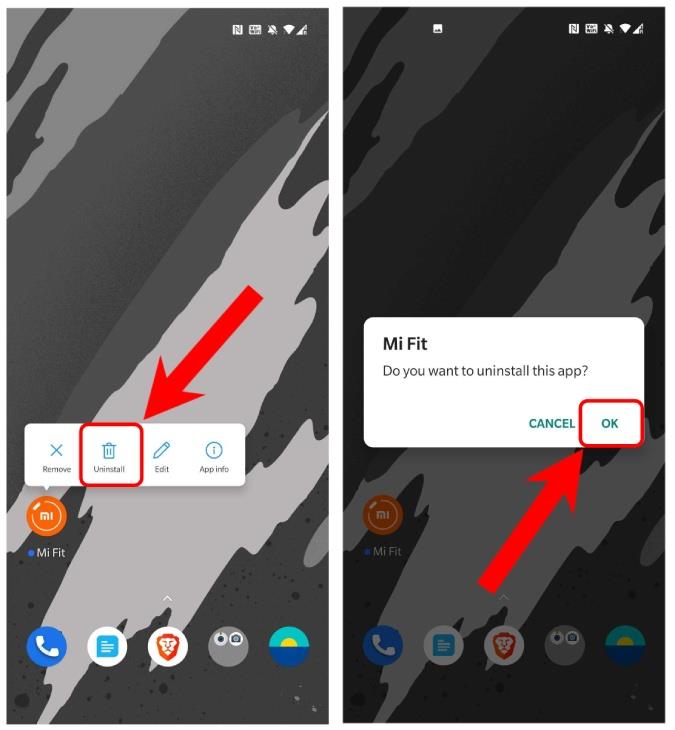
Setelah Anda menghapus aplikasi resmi Mi Fit, instal aplikasi Mi Fit yang dimodifikasi dari tautan di bawah.
Unduh Mod Mi Fit Apk (Android)
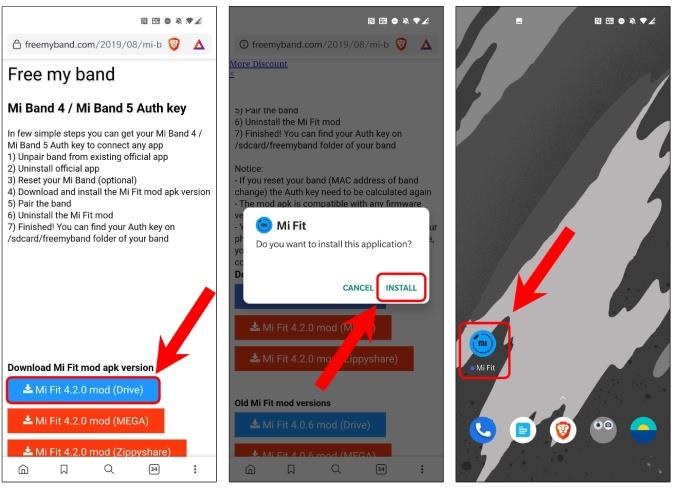
Setelah Anda menginstal aplikasi Mi Fit yang dimodifikasi, masuk ke aplikasi.
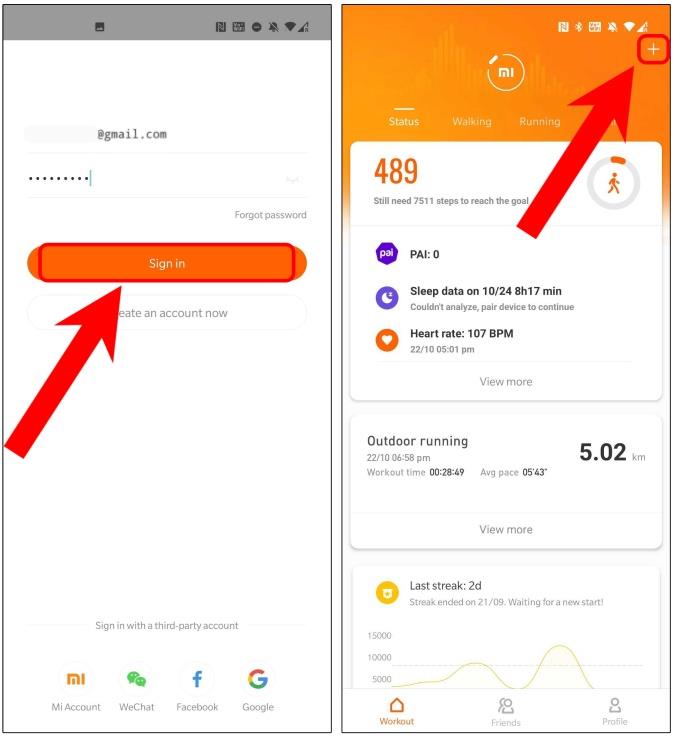
Selanjutnya, pasangkan Mi Band 5 Anda dengan aplikasi Mi Fit yang dimodifikasi.
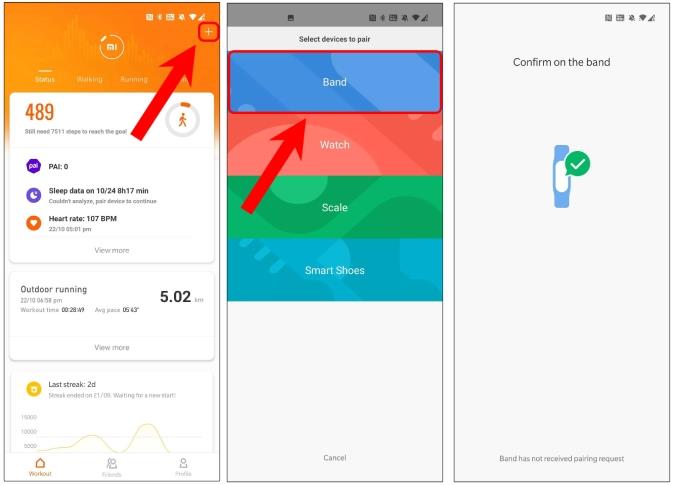
Setelah memasangkan Mi Band 5, aplikasi Mi Fit Modded akan secara otomatis membuat folder di dalam penyimpanan internal Anda dengan kunci Auth. Untuk mengambil yang sama, buka pengelola file Anda dan navigasikan ke lokasi berikut.
Penyimpanan Internal > freemyband > miband_MACAddress.txt
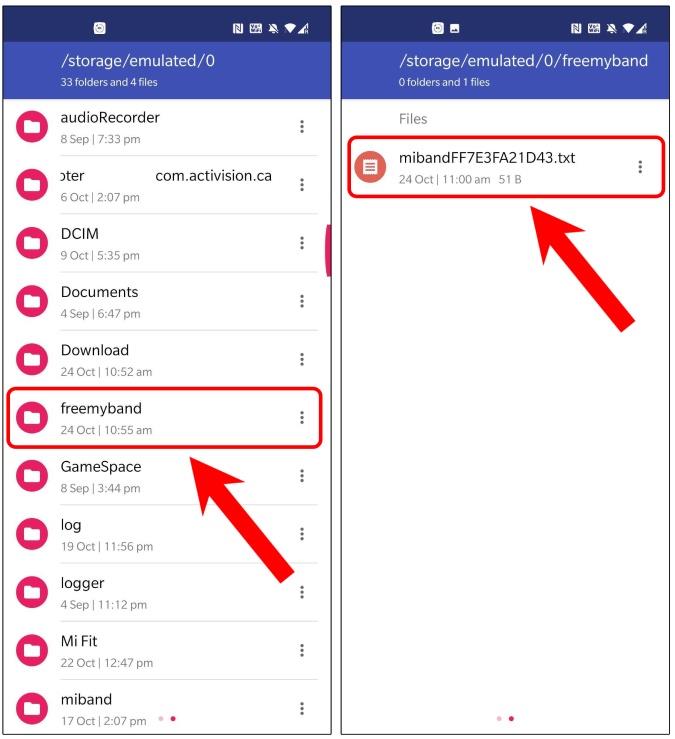
Isi file teks mungkin terlihat seperti berikut ini. Kunci auth didahului dengan titik koma. Catat itu karena kami akan membutuhkannya lebih lanjut dalam prosesnya.
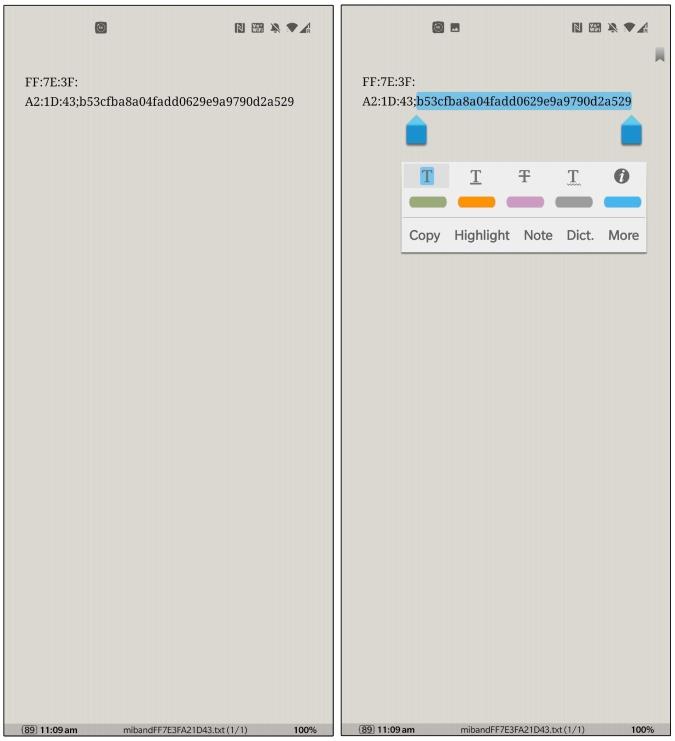
Selanjutnya, hapus instalan aplikasi Mi Fit yang dimodifikasi. Jangan putuskan sambungan Mi Band, cukup hapus instalan aplikasinya.
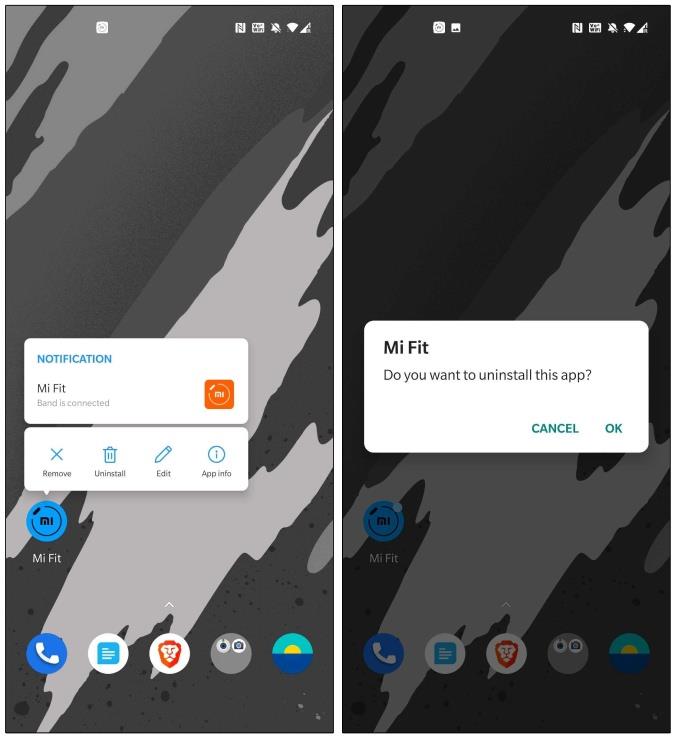
Buka aplikasi Notify for Mi Band, pertama-tama akan meminta izin Lokasi. Setelah Anda memberikan izin, itu akan secara otomatis mendeteksi Mi Band 5. Konfirmasikan Alamat MAC dan ketuk Pasangkan. Selanjutnya, pilih " Zepp NOT Installed " dan Anda akan memiliki kotak teks kunci Auth yang muncul tepat di bawahnya. Masukkan kunci Auth yang kami peroleh di langkah sebelumnya.
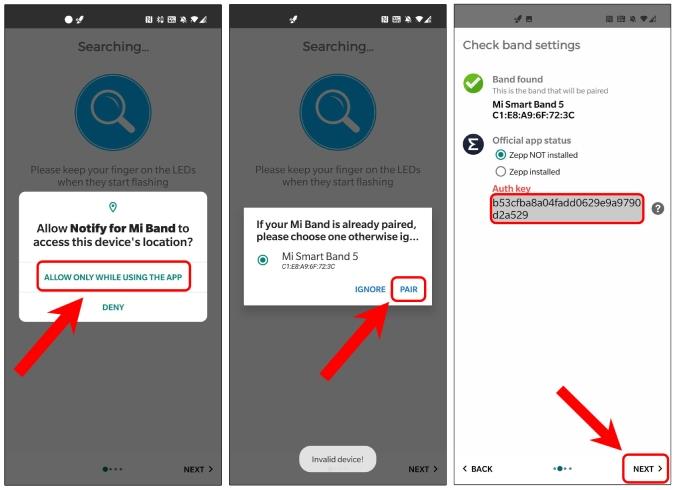
Selanjutnya, langkah-langkahnya cukup jelas, cukup ketuk "Berikutnya" dan setelah selesai, Anda akan menghubungkan Mi Band 5 ke aplikasi Notify for Mi Band.
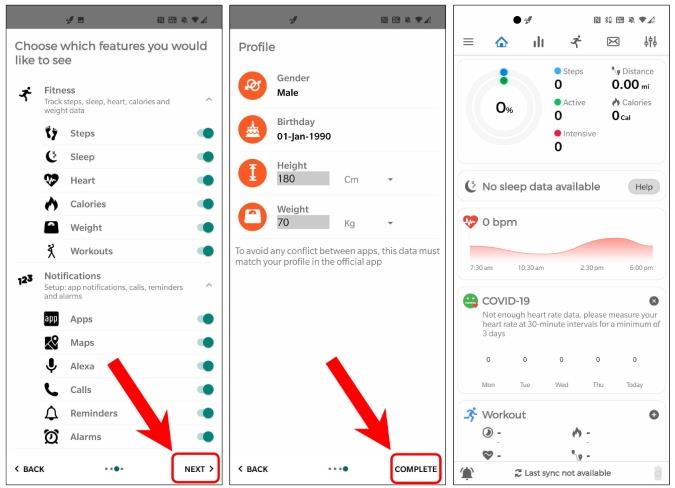
Anda dapat menggunakan trik yang sama untuk memasangkan Mi Band 5 dengan aplikasi Notify & Fitness atau GadgetBridge . Seluruh prosesnya sama. Yang Anda butuhkan hanyalah kunci Auth.
Setel ulang dan gunakan dengan aplikasi Mi Fit
Jika Anda ingin menghentikan pengaturan ini dan kembali ke aplikasi Mi Fit, yang harus Anda lakukan adalah mengatur ulang Mi Band 5. Untuk melakukannya, buka Mi Band 5 Anda dan pilih Lainnya > Pengaturan > Atur ulang pabrik . Setelah Anda mengatur ulang band ke Pabrik, unduh aplikasi resmi Mi Fit, pasangkan band Anda dan Anda siap melakukannya.
Unduh Mi Fit ( Android | iOS )
Untuk masalah atau pertanyaan lebih lanjut, beri tahu saya di komentar di bawah.
Baca Juga: Gadgetbridge: Gunakan Band MI Anda dengan Amazefit Tanpa Aplikasi Mi Fit
Ada beberapa keuntungan menggunakan DNS khusus daripada yang diberikan oleh ISP Anda. Inilah cara mengubah pengaturan DNS PS5 dalam beberapa langkah mudah.
Apakah MacBook Pro Anda menampilkan garis horizontal di layar? Inilah panduan langkah demi langkah untuk memecahkan masalah dan menemukan solusi.
Sony PS5 memiliki browser web tersembunyi. Inilah cara Anda dapat menjelajahi Internet di PS5 untuk mencari Google dan menonton video.
Apakah jam tangan Fitbit Versa Anda tidak mengisi daya atau macet di layar hitam? Pelajari cara memperbaiki Fitbit Versa tidak mau hidup.
Karena ES File Manager bukan merupakan opsi di Fire TV App Store, inilah cara Anda dapat mentransfer file ke Fire TV Stick dan Windows/Mac.
Tahukah Anda bahwa sekarang Anda dapat mengubah ID Online Anda di PS4? Ini sederhana dan dapat dengan mudah dilakukan baik di PS4 atau komputer. Membaca.
Jika Anda baru saja mendapatkan PS5 dan memiliki banyak game PS4 dan pengontrol PS4. Inilah cara menggunakan pengontrol PS4 dengan PS5.
Daftar pilihan router VPN terbaik untuk pengguna rumahan di Amazon untuk menjelajahi web dengan aman dan aman di semua perangkat pintar Anda.
Daftar kurasi dari beberapa hard drive eksternal terbaik untuk PS5. yang dapat Anda gunakan untuk menyimpan game, audio, dan file lainnya.
Bosan dengan orang-orang yang mengacaukan kemajuan game Anda dengan menyelesaikan level di PS4 Anda. Baca cara memasukkan kata sandi pada akun PS4.